Mõnikord võiksite vaadata oma arvutis pilti või veebilehte ning teile meeldib konkreetne värv ja huvitab, kuidas seda võiks nimetada. Või võite olla olukorras, kus olete värvipime, ja teil on keeruline ühe konkreetse värvi teisest täpselt vajaliku täpsusega kindlaks teha.
Kuigi ilmselgelt ei ole igal üksikul värvilisel varjundil maailmas oma nime, on neid siiski üsna vähe. Palju parem on anda kellelegi teisele Hex-väärtuste asemel konkreetne värvinimi või kui otsite veebilehe või kaskaadlaadilehe värvi, on täpsem sobitada värv, mida võiks nimetada taevasiniseks, mitte lihtsalt “helesinine” näiteks. Siin on mõned viisid, kuidas saada värvi tegelik nimi kas hiire abil või sisestades Hex / RGB väärtused.
1. Värvipimeda assistent
Colorblind Assistant on mugav väike tööriist, mis annab teile hiirekursori all oleva värvi kirjaliku nime. Liigutage lihtsalt hiirt ümber ekraani ja vaadake väikest suumiakent, kuni maandub soovitud värv ja siis näete, mis selle nimi on. Aknas leiate ka punase, rohelise, sinise, heleduse ja küllastuse väärtused ning igaühe jaoks väikese tulpdiagrammi.

Funktsiooni Colorblind Assistant saab seadistada töötama kõigi teiste akende peal, mis teeb selle kasulikuks näiteks mängude ja videote jaoks. Lisaks värvinimele on teil ka RGB ja Hex koodi väärtused. Suureks abiks oleks kiirklahv, nagu ka mõned muud värvivalimisriistad, mis võimaldavad detaile jäädvustada ja ehk lõikepuhvrisse kopeerida. Või külmutage ajutiselt programmi värskendamine, et saaksite värvi alla kirjutada, ilma et peaksite muretsema hiire puudutamise pärast.
Colorblind Assistant on väike allalaaditud kogus 1 MB ja ühildub kõigi Windowsi opsüsteemidega, sealhulgas Windows XP, Vista ja 7. Sellise väikese tööriista jaoks oleks olnud tore seda teisaldada, kuna see on ainult üks käivitatav fail ja colors.txt, mida saab ise kaasaskantavaks tegemiseks programmi failidest välja kopeerida.
Laadige alla Colorblind Assistant
2. Värvidetektor
Värvituvastus on oma tööpõhimõtte poolest väga sarnane värviedastuse abilisega - see tähendab, et ütleb teile reaalajas värvi nime, sõltuvalt sellest, mida hiirekursoriga hõljutate. Sellel on siiski natuke puudust, mis enamasti juhtub, et värvide nimes kasti saab märke “ei leitud”, kuna kas selle sisseehitatud värvide vahemik on üsna väike või peab Hexi väärtus olema väga täpne vallandab värvinime kuvamise.

Programm püsib kogu aeg peal, mis pole probleem, välja arvatud juhul, kui soovite seda konkreetselt tagaküljele saata. Värvikastis kuvatakse kursori all värvi plokkidena ekraanikuva X ja Y koordinaadid, Hex-kood ja praegused RGB-väärtused. Paar kasulikku asja, mis sellel tööriistal on ja mida me soovisime rakenduses Colorblind Assistant, on F5-klahv kursori all värvi külmutamiseks ja F6 või F7 - Hex või RGB väärtuste kopeerimine lõikelauale.
See programm vajab ka installimist, ehkki käivitatava faili saab ekstraktida programmi Universal Extractor abil. Töötab Windows XP ja uuemates versioonides.
Laadige alla värvidetektor
3. Pange sellele värvile nimi
See on käsitsi moodus konkreetse värvinime väljaselgitamiseks ning programmiga Name That Color saate segamisriista abil ekraanile konkreetse värvi luua ja see annab teile teada lähima värvi nime. Teise võimalusena, kui teil on juba mõne muu programmi Hex väärtus või kui kasutate värvide valimise tööriista, saab selle kleepida ja see muutub automaatselt.
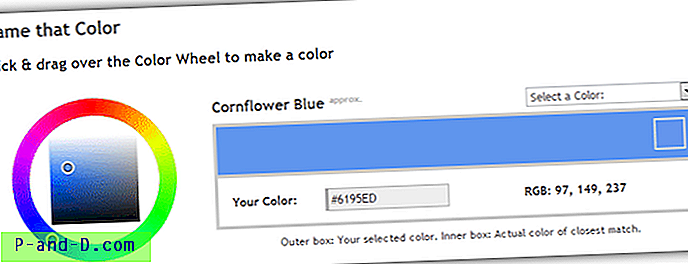
Kui teil on värv juba meeles, on rippmenüüst saadaval umbes 1500 värvi nimega tähestikuline valik, mis annab teile teada selle varju, Hex ja RGB väärtused. Nimi Selle värvi autor lubab kõigil lisada sama rajatise oma veebisaidile või projekti, kasutades tema loodud lihtsat javascripti teeki.
Külastage nime See värv
4. Külmkapp
Veebisait nimega see värv lingib sarnase, kuid pisut täpsema tööriistaga nimega Colblindor, millel on veel paar lisa. Esiteks saate värvikaardi tüüpi muuta tooni, küllastuse, heleduse, punase, rohelise või sinise vahel ning ka neid väärtusi saab sisestada käsitsi, nii et kui teil on värvi jaoks ainult RGB-väärtused, saab neid sisestada värvi ja sellele vastavat nime.
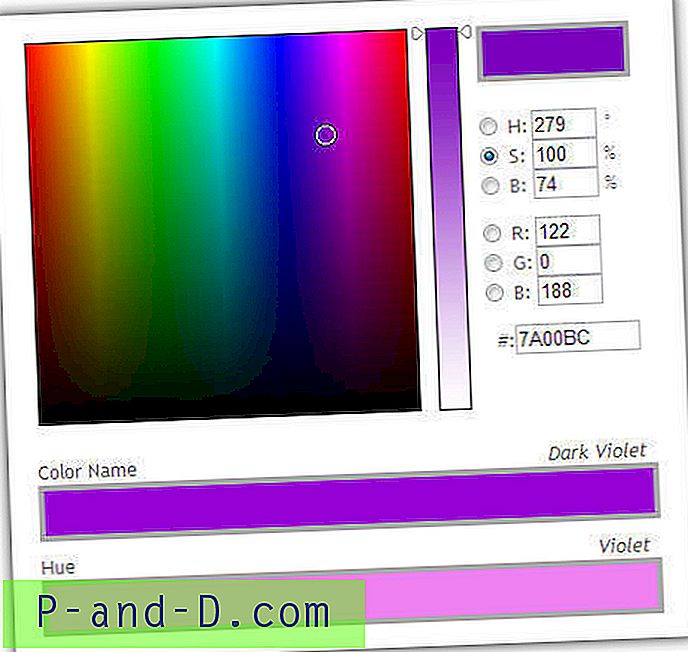
Colblindoril on ka teisene värviriba, mis annab teile põhivärvi nime 10 peamise värvitooni seast. Kokku teab Colblindori tööriist 1640 erinevat värvinime, millest peaks kellelegi rohkem kui piisama.
Külastage Colblindorit





